En online ønskeliste er en måde at gemme produkter eller tjenester, du gerne vil købe i fremtiden. Mine lister er en af de bedste funktioner på Amazon, og den blev oprindeligt kaldt Amazon ønskeliste.
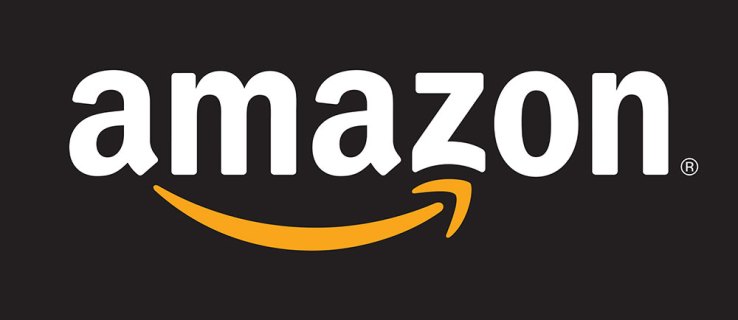
Listerne giver en nem reference til emner, du ønsker. Produkter tilføjes med et klik på en knap. Brug den til at minde dig selv om fremtidige køb eller del den med andre. Deling er fantastisk til registreringer og fødselsdage. Her er mere om funktionaliteten, og hvordan du får mest muligt ud af det ved hjælp af Amazon-appen.
Sådan opretter du en ønskeliste
Før du tilføjer emnerne til din ønskeliste, skal du først oprette en. For at gøre dette skal du udføre følgende trin:
- Download og installer Amazon app til iOS/Android eller se efter opdateringer, og åbn derefter appen.


- På startsiden skal du trykke på ikonet med tre linjer og vælge “Dine lister“ fra menuen.

- Klik på "Se lister" mod det øverste højre afsnit.

- Vælg "Opret en liste" mod det øverste højre afsnit. Opret et navn til din nye Amazon-ønskeliste, og tryk på "Opret liste."

Sådan tilføjer du elementer til "Mine lister" (Amazon-ønskelister)
Når trinene til oprettelse af ønskeliste ovenfor er fuldført, kan du tilføje varer til listen, mens du gennemser produkter eller shopper.
- På elementsiden skal du rulle ned og trykke på "TILFØJ TIL LISTE."

- Vælg hvilken liste du ønsker, eller opret en ny.

- Hvis en "inviter andre" popup vises, skal du vælge muligheden eller trykke på luk-ikonet, som er det store "X" ikon.

- Elementet er nu gemt på din valgte ønskeliste og delt med andre, hvis du tillod den mulighed.

Du kan også slette gamle lister, når du ser dem gennem instruktionerne ovenfor. Dette ekstra trin sikrer bedre organisering, mindre rod og mindre forvirring, når du arbejder med Amazon Lists.
Sådan administreres Amazon ønskelister
Nu hvor du har oprettet og tilføjet elementer til din Amazon-liste, er det tid til at lære, hvordan du modererer din liste. Du kan ændre privatlivets fred, fjerne forældede lister og mere.
Sådan administreres ønskeseddelbeskyttelse
En af de fantastiske ting ved Amazon ønskelister er, at du kan dele dem med verden, nære venner eller holde dem private. Sådan administrerer du dine ønskelisters privatliv:
- Naviger til den pågældende liste ved at bruge de samme trin som ovenfor. Tryk derefter på de tre vandrette prikker i øverste højre hjørne.

- Tryk derefter på Administrer liste.

- Tryk på Privatliv for at få adgang til rullemenuen.

- Vælg Offentlig, Delt, eller Privat.

- Trykke på Gem ændringer i øverste højre hjørne efter at have gennemført trinene.

Her er en kort oversigt over, hvad hver mulighed gør:
- Offentlig - En offentlig liste lader alle og enhver se de varer, du gerne vil købe. Hvis du har et babyregister, et bryllupsregister, eller du er en influencer på sociale medier med fans, der kan lide at sende dine gaver, er dette vejen at gå.
- Delt – Den delte liste er perfekt til folk, der har en lille gruppe udvalgte venner og familie, der ønsker at købe ting til dig på din liste. Du kan bruge Del link for at gøre listen synlig for andre.
- Privat – En privat liste er kun synlig for dig (og dem, der har adgang til din Amazon-konto).
At kontrollere dine listers privatliv er et fantastisk værktøj for alle Amazon-brugere.
Sådan administrerer du din leveringsadresse
Måske har du oprettet en liste og flyttet, eller du skal have varerne sendt et andet sted end din kontos standardadresse. Heldigvis er det nemt at administrere leveringsadressen på Amazon-appen. Sådan gør du:
- Se din liste, tryk på de tre vandrette prikker, og vælg Administrer liste ligesom vi gjorde ovenfor.

- Rul ned på siden og find Forsendelsesadresse overskrift. Lige under det er en rullemenu. Tryk på den.

- Vælg en af adresserne på listen, eller vælg Lav ny for at tilføje en ny adresse.

- Hvis du har valgt at tilføje en ny adresse, skal du indtaste adressen og gemme den. Kontroller derefter, at den er fremhævet, før du fortsætter.
Sådan sletter du en Amazon-liste
Sidst, men ikke mindst, vil vi vise dig, hvordan du sletter en liste fra din Amazon-konto. Hvis du har gamle eller forældede lister på din Amazon-konto, skal du følge disse trin for at slette dem:
- Følg de samme trin som ovenfor, få adgang til Styre side på listen, du arbejder med.

- Rul til bunden af siden og tryk på Slet liste.

- Bekræft, at du vil slette listen ved at trykke på Ja i pop op-vinduet.

Ofte stillede spørgsmål
Her er nogle flere svar på dine spørgsmål om Amazon ønskelister.
Hvordan deler jeg min ønskeliste?
Amazons listefunktion går ud over at holde styr på ting, du ønsker eller har brug for. Du kan også dele listerne med andre personer. Når du deler en liste med en anden person, kan vedkommende vælge at købe varer og få dem sendt direkte til den adresse, du har angivet ved hjælp af instruktionerne ovenfor.
For at dele din Amazon-liste med en anden person skal du gøre dette:
1. Naviger til den liste, du gerne vil dele. Tryk derefter på indstillingen + Inviter i øverste venstre hjørne.

2. Tryk på Vis Kun for at dele listen uden at tillade redigeringer. Eller Se og Rediger for at lade andre foretage ændringer på din liste.
3. Tryk på en af de tilgængelige muligheder i pop op-vinduet. Du kan kopiere linket og dele det hvor som helst eller bruge en af de forudvalgte muligheder til hurtigt at sende en sms eller e-mail.

Heldigvis kan du dele en privat liste med udvalgte brugere.



















